苹果手机摔坏怎么连接爱思 iPhone WiFi连接爱思助手的步骤
当苹果手机不慎摔坏时,我们往往会为数据丢失而着急,幸运的是我们可以通过连接的WiFi来解决这个问题。连接的步骤简单而有效,让我们能够在手机损坏的情况下依然能够访问和恢复数据。通过以下几个步骤,我们可以轻松地连接,为我们的苹果手机提供必要的支持和修复。
iPhone WiFi连接的步骤
无须数据线,当电脑与 iPhone 连接同一局域网时,可以自动与 iPhone 通过无线网连接,连接后可以在电脑端进行安装应用、修改壁纸铃声、导出导入照片等操作。
操作步骤:
实现该功能需要将 iPhone 与安装有的电脑连接到同一局域网。
第一次使用时,首先使用数据线连接 iPhone 和电脑,打开并在“工具箱”中找到“设备功能开关”,启用“Wi-Fi连接(自动 Wi-Fi 连接电脑)”。
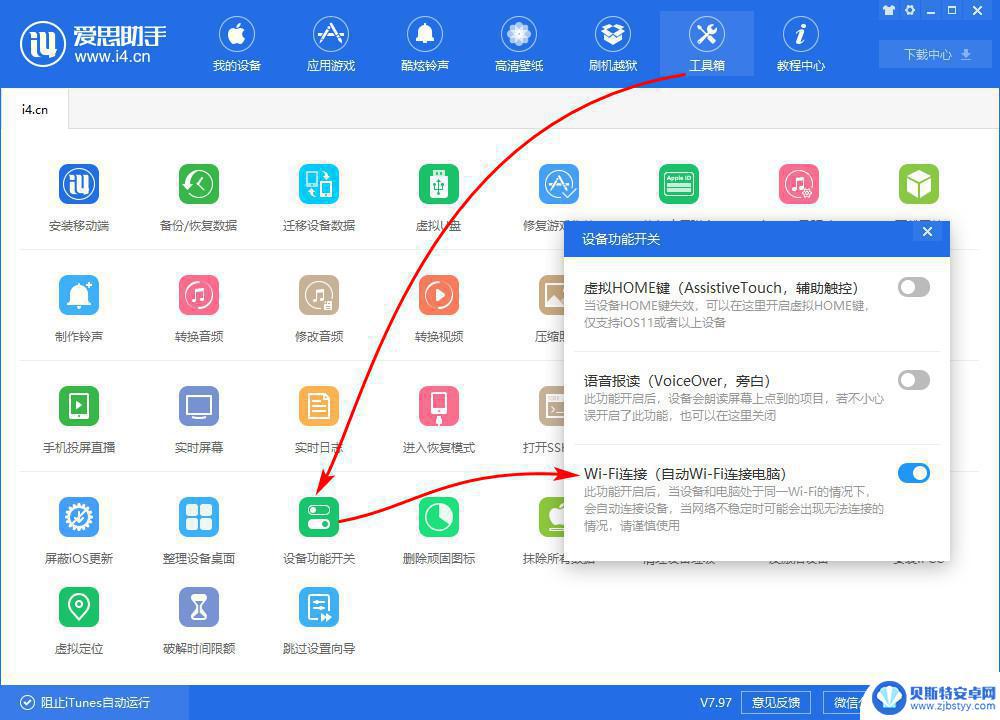
上述功能只需在第一次使用时开启,之后无须连接数据线重复操作。
iPhone 和电脑连接在同一局域网时,解锁 iPhone 屏幕,随后自动连接 iPhone。由于无线连接的稳定性和带宽远远不如有线,所以在安装软件或者同步资料时速度会稍慢一点。

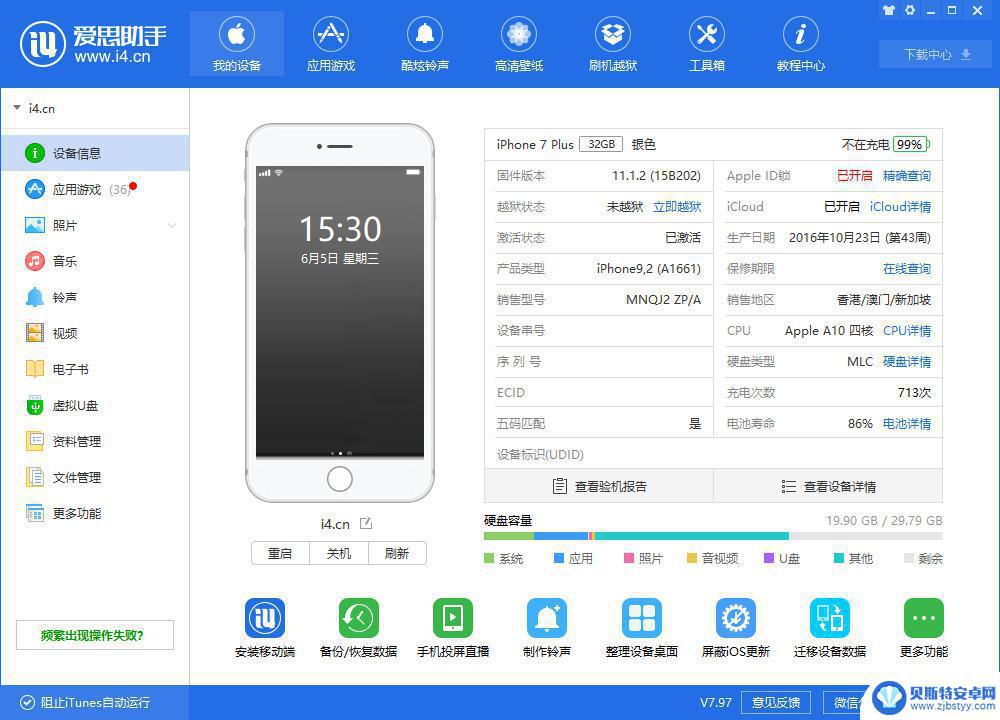
注意事项:Wi-Fi 连接状态下不支持刷机越狱功能;如果 iPhone 中途锁屏,将会自动断开连接并提示用数据线连接,重新解锁 iPhone 屏幕即可恢复连接。
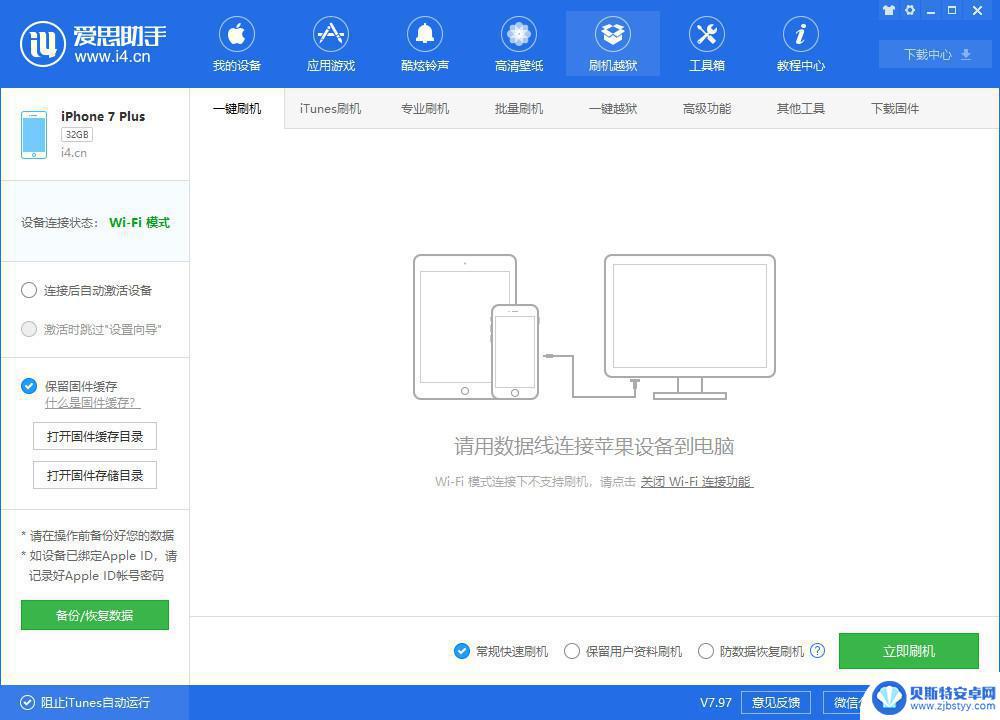
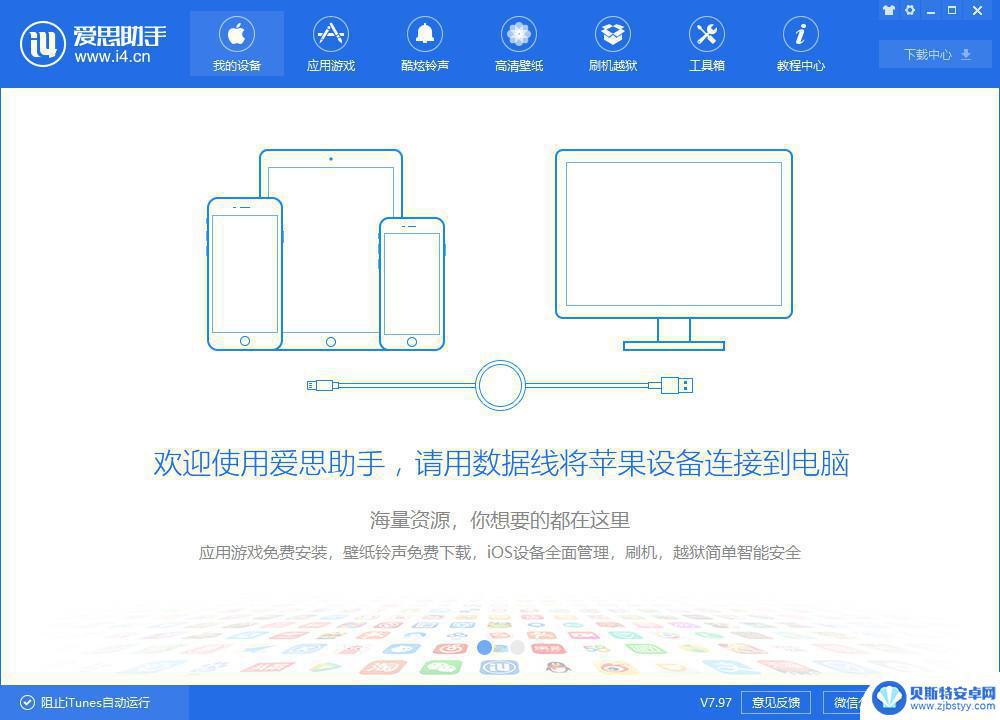
如果按照上述操作无法正常使用,可以打开一次 iTunes 并使用无线连接 iTunes 即可,之后无须再次启动 iTunes。
如何判断 iPhone 是否与电脑连接在同一局域网?
以 C 类 IP 地址为例:
IP 地 址:192.168.1.113 (网络位:192.168.1 和 主机位:113)
子网掩码 :255.255.255.0
确认 iPhone 和电脑上的子网掩码都是:255.255.255.0 ,然后网络位都是192.168.1,那么它们连接的网络就属于一个局域网。
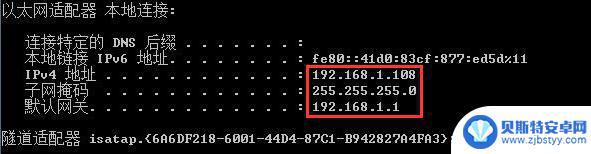
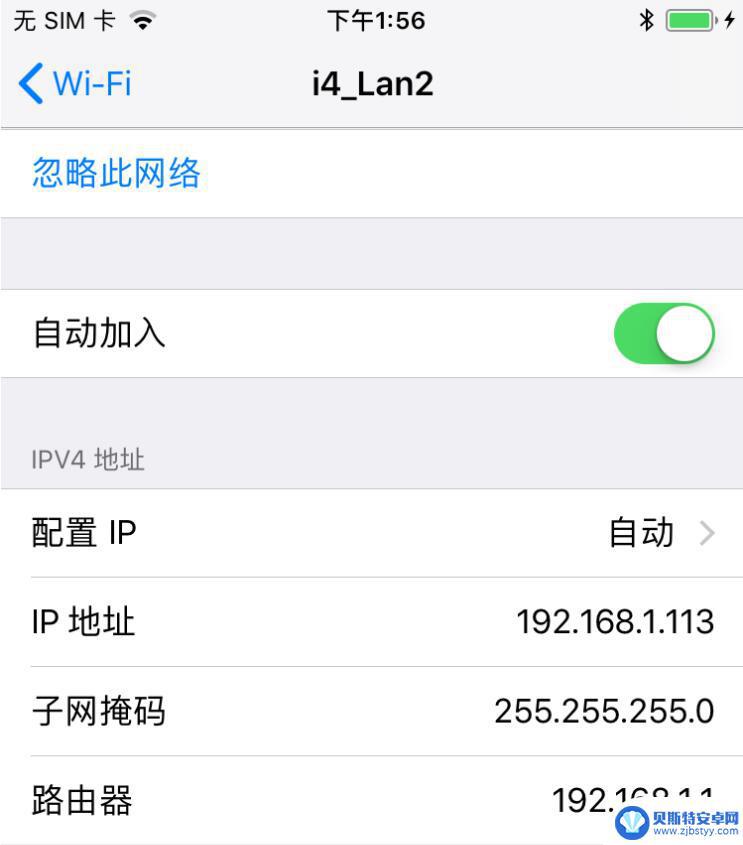
以上就是苹果手机摔坏后如何连接爱思的全部内容,碰到同样情况的朋友们可以参照小编的方法来处理,希望能够对大家有所帮助。
相关教程
-
苹果手机连接不上爱思助手怎么回事 苹果手机上安装爱思助手教程
-
苹果手机id连接服务器失败啥意思 apple id建议连接服务器失败提示是什么问题
-
苹果手机微信未连接是什么意思 苹果手机登录微信显示连接失败解决方法
-
电脑无法连接iphone14热点 苹果iPhone14无法连接爱思助手的解决方法
-
老款逍客蓝牙连接步骤图解 老款逍客蓝牙手机连接方法
-
苹果手表连接新手机连接不上 新手机换了以后无法连接苹果手表
-
手机能否充值etc 手机ETC充值方法
-
手机编辑完保存的文件在哪能找到呢 手机里怎么找到文档
-
手机如何查看es文件 手机ES文件浏览器访问电脑共享文件教程
-
手机如何使用表格查找姓名 手机如何快速查找Excel表格中的信息












